|
Mặc dù linh kiện máy tính ngày nay có giá thành không còn quá cao, tuy nhiên với những người không rành về máy tính, việc chọn lựa những linh kiện phù hợp, vừa với giá tiền nhưng đủ đáp ứng nhu cầu sử dụng không phải là chuyện đơn giản.
Trước khi quyết định móc hầu bao để cải thiện cỗ máy, bạn hay thử sử dụng qua Memory Improve Master, và biết đâu sẽ còn có thể tiếp tục sử dụng chiếc máy tính cũ thêm một khoảng thời gian.
Memory Improve Master (MIM) là phần mềm cho phép người dùng tối ưu bộ nhớ RAM của máy tính. Đôi khi máy tính của bạn trở nên “nặng nề” bởi vì các ứng dụng nặng đang chạy đồng thời, sẽ khiến cho dung lượng bộ nhớ bị chiếm dụng và khiến hệ thống trở nên chậm chạp hơn. MIM sẽ giúp bạn nhanh chón giải quyết vấn đề này.
MIM gồm những tính năng cơ bản thích hợp cho người dùng phổ thông và những tùy chọn nâng cao phù hợp với gười dùng “chuyên nghiệp”. Download phiên bản miễn phí của chương trình tại đây.
Lưu ý: MIM thực sự có hiệu quả trên các máy tính cũ, với bộ nhớ RAM nhỏ (<1GB). Đối với các máy tính có bộ nhớ RAM lớn, hiệu năng do chương trình mang lại không rõ rệt.
Sau khi download và cài đặt, giao diện chính của chương trình sẽ gồm 5 tab và một màn hình khởi động.

- Tab đầu tiên, Information Overview cho phép bạn xem các thông số, dung lượng sử dụng hiện tại của bộ nhớ và CPU… cũng như tình trạng của bộ nhớ (hiển thị ở phần dưới cùng của cửa sổ).
Nếu bộ nhớ đang ở trạng thái Great hoặc Good nghĩa là bộ nhớ vẫn còn đủ và hệ thống vẫn đang hoạt động với tốc độ cao nhất và vẫn có thể kích hoạt để sử dụng thêm các phần mềm khác. Còn ở trạng thái Medium hoặc Bad, nghĩa là bộ nhớ RAM đang dần rơi vào trạng thái quá tải và ảnh hưởng đến tốc độ hệ thống.
Để nhanh chóng giải phóng bộ nhớ khi quá tải, bạn chỉ việc nhấn vào nút Free (Recommend), lập tức dung lượng bộ nhớ RAM đang sử dụng sẽ được giảm đi 5% (hoặc cao hơn) để có thêm dung lượng trống sử dụng.
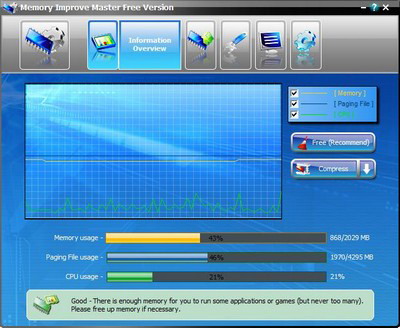
- Memory Optimize cho phép bạn thiết lập để chương trình tự động tối ưu và giải phóng dung lượng bộ nhớ RAM, giúp hệ thống không bị rơi vào tình trạng quá tải thường xuyên.
Tại đây bạn cũng có thể thấy nút Fast Free để nhanh chóng giải phóng bộ nhớ RAM (như ở trên). Phần bên dưới cho phép người dùng thiết lập các tùy chọn để MIM tự động tối ưu và giải phóng bộ nhớ RAM.
Với người dùng phổ thông, nếu không thực sự hiểu rõ các thông số, bạn chỉ việc nhấn vào nút Recommend để chương trình tự động thiết lập sao cho tối ưu nhất. Ngược lại, bạn có thể tự mình thay đổi các thiết lập sao cho phù hợp.
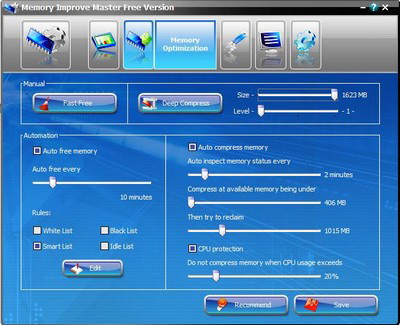
Cuối cùng nhấn Save để lưu lại các thiết lập.
- Mục System TuneUp cho phép bạn thay đổi một vài hiệu ứng sử dụng nhiều bộ nhớ RAM của hệ thống. Cũng tương tự như trên, cách đơn giản nhất là bạn nhấn vào nút Recommend để chương trình tự động thiết lập cho phù hợp.
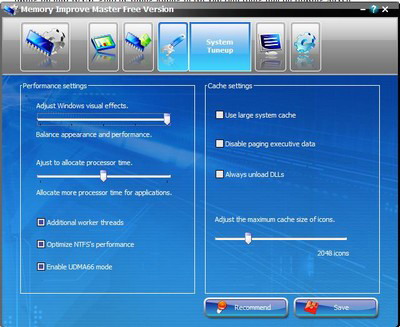
Nhấn Save để lưu lại các thiết lập.
- Process Management cho phép người dùng theo dõi các tiến trình đang hoạt động trên hệ thống, dựa vào đó biết được tiến trình nào đang chiếm dụng quá nhiều tài nguyên hoặc bị treo để có thể ngừng hoạt động, giải phóng bộ nhớ sử dụng cho các mục đích khác.
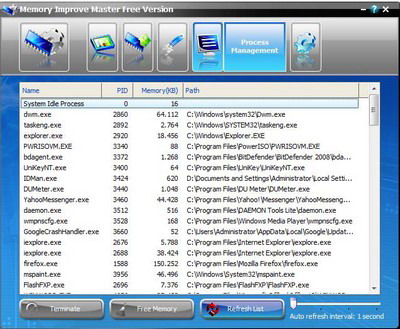
Tính năng này tương tự như tính năng Task Manager của Windows.
- Mục cuối cùng, Configuration Settings cho phép người dùng thiết lập các thuộc tính hoạt động chung của chương trình như tự động khởi động cùng Windows, thu gọn xuống khay hệ thống…
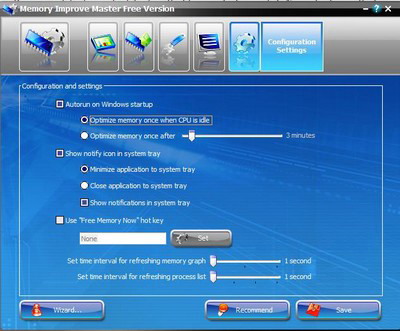
Để đơn giản, bạn chỉ việc nhấn Recommend và Save để lưu lại.
Sau khi hoàn thành các thiết lập, MIM sẽ hoạt động ẩn bên trong và sau một khoản thời gian nhất định, chương trình sẽ tự động tối ưu và giải phóng bộ nhớ để giúp cải thiện tốc độ hệ thống. Qua quá trình sử dụng, bạn sẽ thấy MIM có hiệu quả trong các trường hợp sau: máy tính cấu hình yếu, hệ thống hoạt động ì ạch, Windows thường xuyên bị treo (do bộ nhớ quá tải)…
Ngoài ra, bạn cũng có thể sử dụng thêm các phần mềm quét dọn rác trên ổ cứng như Kcleanr hay DiskMax và sử dụng thêm các thủ thuật tăng tốc máy tính để giúp hệ thống của bạn hoạt động hiệu quả hơn.
Theo DanTri
CÁC TIN KHÁC

|